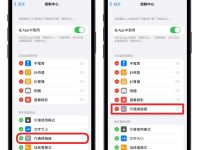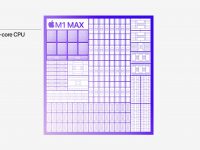想要分享 iPhone 中的照片给别人,可以通过 威信、微博,但却可能不想加对方好友; 如果用 AirDrop 传照片,对方又一定要在附近,而且还要拿 iPhone 才行; 又或者,你想要把一堆照片打包成一个链接,放在网络上供人下载,这时就无论是威信或 AirDrop 都不适合了。
在升级 iOS 12 之后,内置的相册里多了一个「iCloud 链接」的功能,可以把一堆照片打包成一个 zip 文件供所有人下载,如果接收方是 iPhone 的话,更可以直接汇入至对方相册内,非常方便! 以下就教大家如何使用。
如何一次分享多张 iPhone 照片
首先,你的手机必须要是iOS 12以上版本,进入照片后,点右上角的「选取」,并选择要分享的照片,点左下角的分享钮:
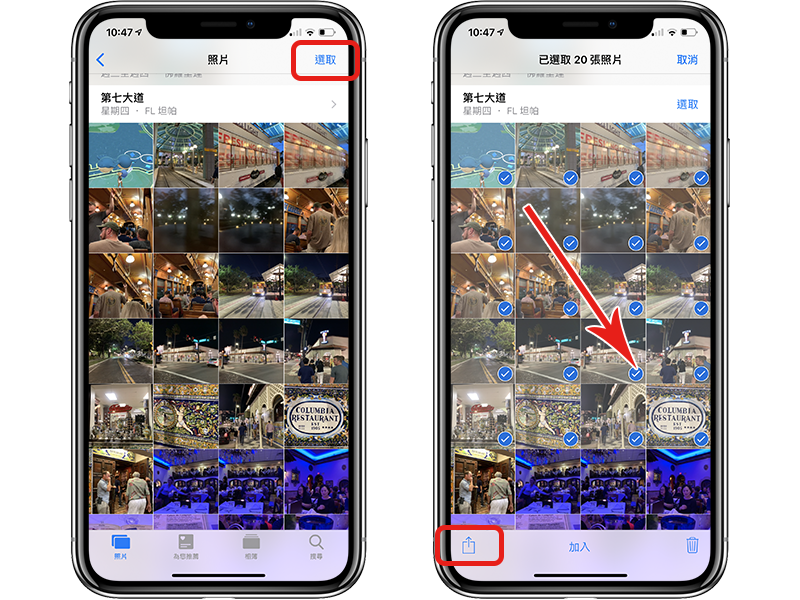
这时可以看到一个「拷贝 iCloud 链接」的按钮,点下去,待 iPhone 跑一下,就会自动拷贝一个链接至剪贴板内。
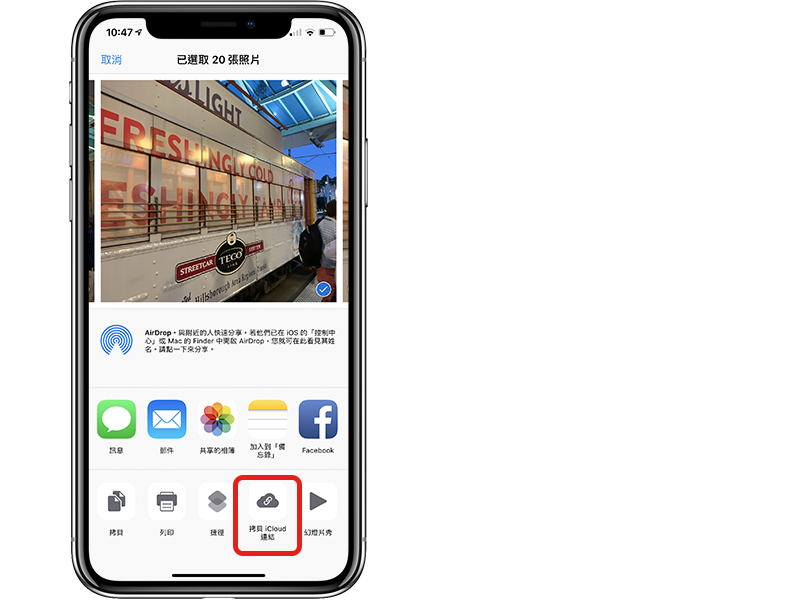
这时就可以直接分享这个链接给任何人啰! 里面就是你一开始选取好的打包照片。
电脑或 Android 手机打开链接,会看到所有照片的预览,点一下「下载」钮就可以一次下载所有照片打包而成的 zip 文件; 用 mac 开的话,可以选择要导入照片内或是下载 zip。
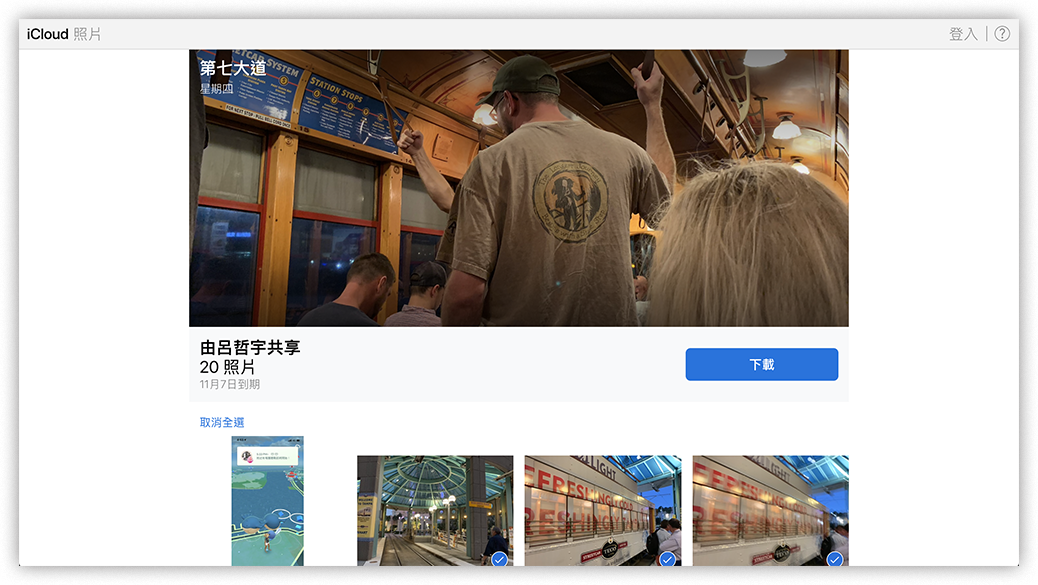
使用 iPhone 打开链接的话,请务必记得要用 Safari 打开! 用威信或 Messenger 打开的话会变成下载 zip 文件,而且找不到究竟下载到哪里去,所以请一定要用 Safari 开启 iCloud 链接。
打开链接后,点「打开」>「全部加入」,就可以把这些照片汇入 iPhone 的内置相册中。
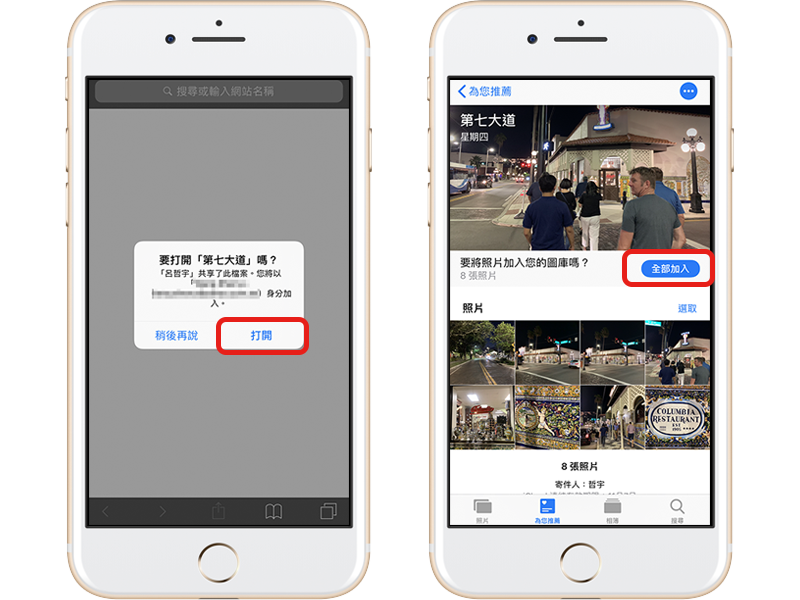
对方可以在「为您推荐」的「最近分享」中找到最近接收的 iCloud 链接相片。
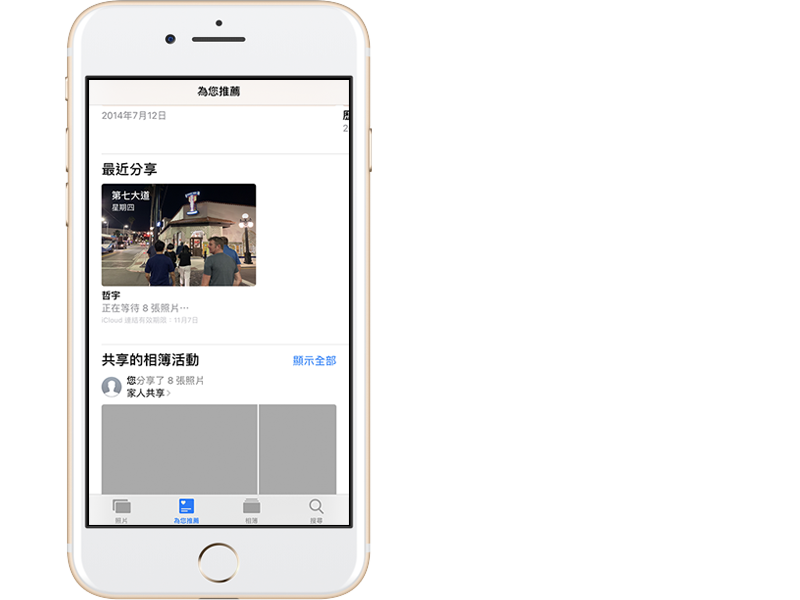
如何检视分享过的 iCloud 链接?
如果不小心忘记当初复制好的 iCloud 链接,一样可以在 iPhone 相册内的「为您推荐」中的「最近分享」找到,可以在「最近分享」中再次复制一次链接。
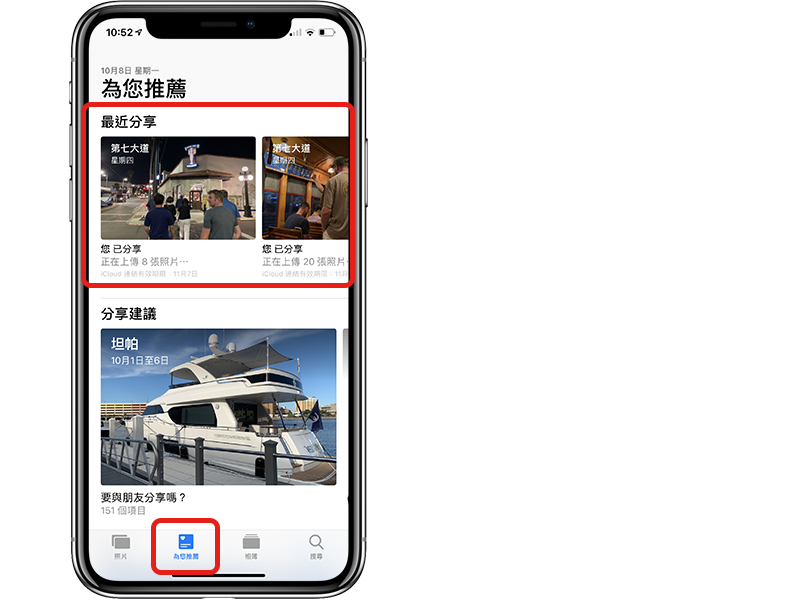
在这边也可以随时停用 iCloud 分享,该链接即会失效。
跟用微信、AirDrop 分享差在哪里?
用「iCloud 链接」分享照片有以下几个好处,是用威信或 AirDrop 办不到的。
- 可以放在网络上供大家下载,随时可以停止分享。
- 不像 AirDrop 受到 iPhone、地理位置限制。
- 下载速度还算可以接受。
- 可与 Android、PC 通用。
但目前这功能似乎还有优化空间,至截稿为止(10/10),有时产出 iCloud 连结速度极慢无比,有时又很正常; 这点应该会在之后的 iOS 中改进。